¿Desea imprimir múltiples archivos PDF fácilmente? Este es un problema que enfrentan la mayoría de las personas que manejan múltiples archivos PDF en un momento u otro. Si ha probado muchos de ellos en vano, sentimos su dolor. Esta es la razón por la cual en este artículo le proporcionaremos una solución con PDFelement que promete no solo proporcionar un servicio confiable, sino que también viene con una serie de otras características que le resultarán bastante útiles si usa archivos PDF regularmente.

![]() Impulsado por IA
Impulsado por IA
Método 1. Cómo Imprimir Archivos PDF por Lotes
La versión 8.1.0 de PDFelement le permite imprimir varios archivos PDF en un lote. Esta nueva función le permite ahorrar tiempo para imprimir archivos PDF y mejorar su eficiencia. Puede seguir los pasos a continuación para saber cómo imprimir archivos PDF por lotes.
Paso 1: Acceda a La Herramienta Batch
Para empezar, debe iniciar y abrir PDFelement. En la ventana de inicio, puede hacer clic en el botón "PDF por lotes" para abrir la ventana "Proceso por lotes", o puede hacer clic en el botón "Atrás" en la parte superior izquierda para ir al menú principal de la interfaz del programa y hacer clic en el "Herramienta" & gt; Botón "Proceso por lotes".

Paso 2: Imprima PDF por Lotes
Ahora, aparece la ventana "Proceso por lotes" y debe seleccionar la opción "Impresión por lotes" en la parte inferior de la ventana. Luego, puede cargar los archivos PDF que desea imprimir. Después de agregar archivos, de acuerdo con sus necesidades, puede elegir algunas configuraciones de impresión haciendo clic en la opción "Más configuraciones" en la parte inferior.

![]() Impulsado por IA
Impulsado por IA
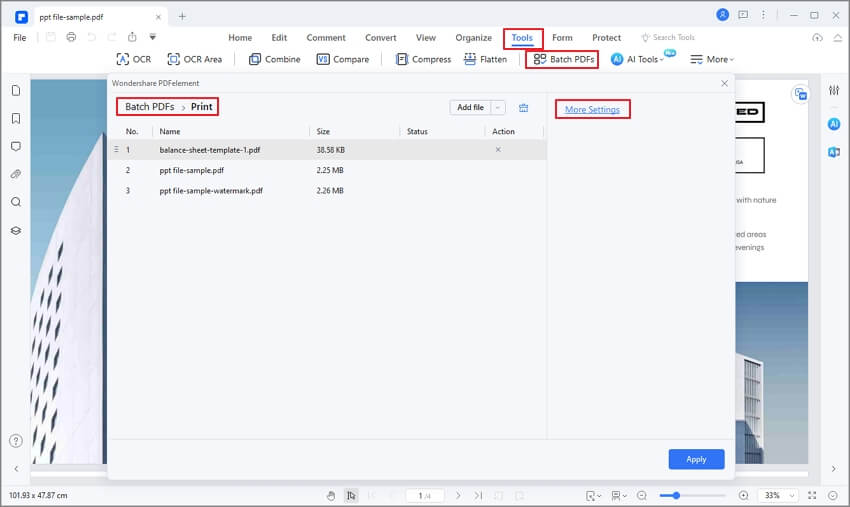
Paso 3: Establecer La Configuración de Impresión
Después de hacer clic en "Más configuraciones", aparecerá la ventana "Imprimir Seetings", que le permitirá seleccionar Impresora, Copias, Tamaño de página, Orientación, Modo de página, etc. Una vez seleccionado, haga clic en el botón "Aplicar". A continuación, vuelva a la ventana "Proceso por lotes" y puede hacer clic en el botón "Aplicar" en esta ventana para comenzar a imprimir.
Método 2. Cómo Imprimir Varios Archivos PDF a La Vez
En lugar de hacer afirmaciones sin fundamento, pensamos que era necesario ofrecerle una demostración de lo fácil que es usar PDFelement para imprimir múltiples archivos PDF. Antes de comenzar, descargue e instale el programa en su computadora. El asistente de instalación debe proporcionarle una guía que fácilmente puede seguir para instalar completamente el programa en su computadora. Una vez que el programa está instalado correctamente, siga estos simples pasos para imprimir múltiples archivos PDF.
Paso 1: Combinar varios archivos PDF que desea imprimir
Para imprimir múltiples archivos PDF, primero necesitaremos combinar los archivos PDF o archivos de otros formatos que queremos imprimir. Con PDFelement, esto es muy fácil. Simplemente haga clic en "Inicio" y luego seleccione el botón "Combinar archivos".
A continuación, debe abrir los archivos PDF que desea combinar. Haga clic en "Agregar archivos" para importar los PDF que desea combinar a un PDF. También ofrecemos varias formas diferentes de combinar archivos PDF, revise aquí.
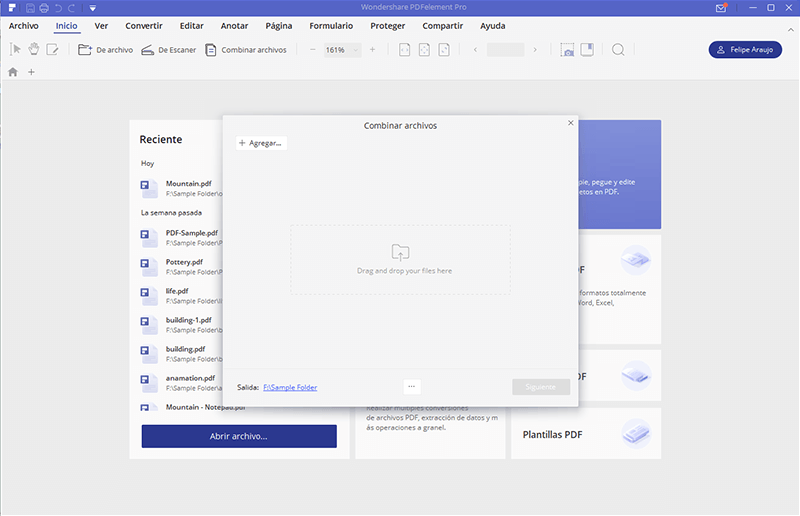
Paso 2: Imprimir PDF en lote
Una vez que se abre el documento PDF fusionado, haga clic en "Archivo" y luego seleccione "Imprimir" en las opciones. En la "Ventana de impresión" que aparece, especifique las opciones de impresión y luego haga clic en "Imprimir". Y así, podrá imprimir múltiples archivos PDF fácil y rápidamente.
Puede seleccionar "Múltiple" en el "Modo de impresión" para seleccionar la cantidad de páginas por hoja, esta es la solución acerca de cómo imprimir varias páginas en PDF de una página.También hay varias otras formas de combinar archivos PDF, sobre las que puede obtener más información haciendo clic en el enlace.
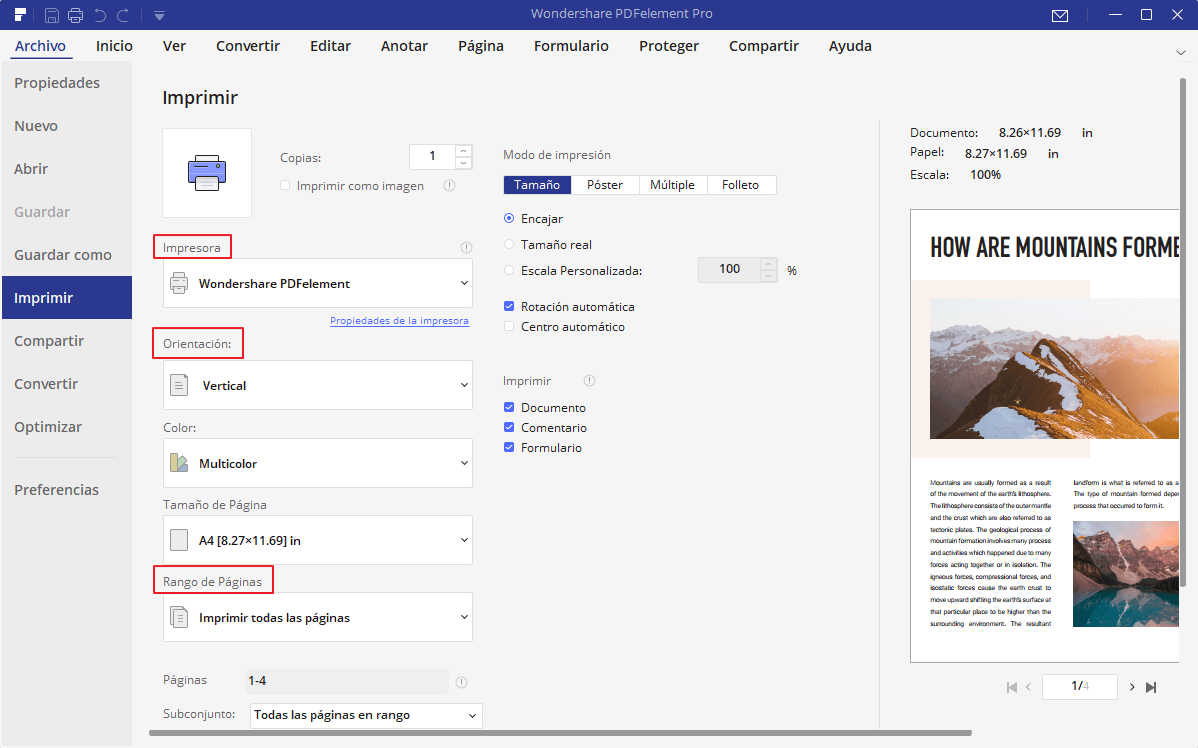
Imprimir Varios Archivos PDF en Windows
1. Ubique los documentos PDF en su ordenador y muévalos en la misma carpeta.
2. Mantenga presionada la tecla "Ctrl" y haga clic en todos los archivos PDF que desee imprimir, de esta forma se seleccionarán varios archivos PDF al mismo tiempo.
3. Haga clic con el botón derecho en los archivos PDF seleccionados para elegir Imprimir. Si ya conectó exitosamente su computadora con la impresora física, entonces le ayudará a imprimir los múltiples archivos PDF seleccionados a la vez.
Por Qué Elegir PDFelement para la Impresión en Lote de PDF
La mejor impresora PDF para imprimir múltiples archivos PDF no es otra que PDFelement. Esto se debe a que, en comparación con otras impresoras PDF en el mercado, PDFelement siempre ha puntuado más alto en lo que respecta a las funciones de impresión diseñadas para facilitar el proceso. Imprime un único archivo PDF con bastante facilidad, pero su capacidad para combinar varios archivos PDF para la impresión hace que sea la mejor opción si está buscando cómo imprimir múltiples archivos PDF.

![]() Impulsado por IA
Impulsado por IA
Pero quizás la razón más grande por la que PDFelement debería ser su única opción cuando quiera imprimir múltiples archivos PDF es que puede combinar archivos PDF más fácilmente que cualquier otro programa. Esta es la característica más importante cuando se trata de imprimir archivos PDF en lote y estamos seguros de que aceptará que aquí es donde todos los demás fallan.
PDFelement combinará los archivos de diferentes formatos, como Excel, Word y Power Point, en un único archivo PDF que luego podrá imprimir. Sabemos que eso parece poco probable ya que todos estos formatos son, de hecho, diferentes, pero PDFelement puede superar fácilmente este problema y ofrecerle una solución excelente. Todo lo que tiene que hacer es abrir los diferentes archivos que desea combinar y el programa hace el resto.
Como mencionamos anteriormente, PDFelement es más que solo una impresora PDF. Viene con una gran cantidad de funciones de edición que significa que puede realizar cambios en su archivo PDF antes de imprimir. Puede editar fácilmente el texto en el PDF, agregar y eliminar imágenes e incluso agregar anotaciones, como comentarios, resaltados y marcas. También puede hacer uso de su función de conversión de archivos muy efectiva para convertir PDF a otros formatos. En otras palabras, PDFelement es la herramienta ideal si desea administrar todos sus PDF fácilmente, editar y convertir archivos PDF y la herramienta definitiva para ayudarle a imprimir múltiples archivos PDF fácilmente.
Consejos para Imprimir Múltiples Archivos PDF
Existen algunas desventajas cuando se imprimen varios archivos PDF, especialmente cuando se usa un programa incorrecto. La desventaja principal es que puede perder parte del contenido en sus archivos PDF mientras se combinan. Para la mayoría de las personas, este es el problema más común al que se enfrentan.
Otra desventaja es que cuando intenta imprimir archivos PDF sin utilizar un programa como PDFelement que fusionará los archivos fácilmente, todo el proceso puede ocupar mucho tiempo, tiempo que sería mejor gastar en otros asuntos.
Pero imprimir PDF por lotes cuando se hace correctamente puede ser muy ventajoso. Con el programa adecuado, puede combinar fácilmente archivos de diferentes formatos como Excel, Word y PowerPoint en un PDF e imprimir el documento como un documento PDF. Esto es útil cuando, por ejemplo, estaba trabajando en un informe que requiere que utilice todos estos formatos diferentes.
Los siguientes son solo algunos consejos para facilitar todo el proceso;
- Antes de imprimir el documento final, verifique que se hayan combinado correctamente.
- Asegúrese de que no falte ninguno de los textos, imágenes o cualquier otro componente.
- Use un programa que tenga un historial comprobado de impresión por lotes en PDF.
 100% Seguro | Sin anuncios |
100% Seguro | Sin anuncios |






